Med storleken på bilden som vissa digitala kameror kan producera idag, skulle det inte vara omöjligt för dig att ha bilder med en upplösning på flera tusen pixlar kvadrat och en filstorlek på tiotals Megabyte. Att ha filer som detta är bra när du vill visa dem med bästa kvalitet och skriva ut dem, men när det gäller att distribuera dem till andra, ladda upp till online fotoalbum eller bara hålla dem på din telefon osv, försöker göra det med massiva filer är slöseri med tid och bandbredd.
Att krympa dina foton till en lägre upplösning eller konvertera dem till ett effektivare format innan du skickar e-post eller laddar upp är en förnuftig lösning. Det är mycket lättare att krympa en 10MB JPEG-fil ner till 1 MB och skicka den istället medan du bara märker en minuts sämre kvalitet. Vi har tidigare listat 10 onlinetjänster där du enkelt kan ändra storlek på bilder från din webbläsare utan att installera någon programvara men de är inte avsedda för flera bilder. Här är 10 freeware-verktyg som hjälper dig att konvertera och ändra storlek på flera bilder. 1. Krymp bild

Shrink Pic passar bra för användare som e-postar massor av foton till vänner eller laddar upp filer med filer till online-bildgallerier etc. Vad det gör är att sitta i systemfältet och väntar på att du ska ladda upp bilder via en fildialogruta eller dra och släppa till din webbläsare, e-postprogram eller messenger-program. Sedan skär den upp filerna och ändrar storleken på dem automatiskt till de konfigurerade inställningarna, och valfritt konverterar andra format till jpeg.
Resultatet är att du kan släppa enorma foton i din e-post men de små konverterade kommer att skickas istället. Listan över applikationer som stöds är lite föråldrad på webbplatsen, men under ett snabbtest på Win 7 x64 fungerade Shrink Pic bra på de senaste Google Chrome, Firefox och Internet Explorer 9, även om det inte verkade fungera med Windows Live mail. Kompatibel med Windows XP, Vista och 7.
Ladda ner Shrink Pic
2. FILEminimizer-bilder
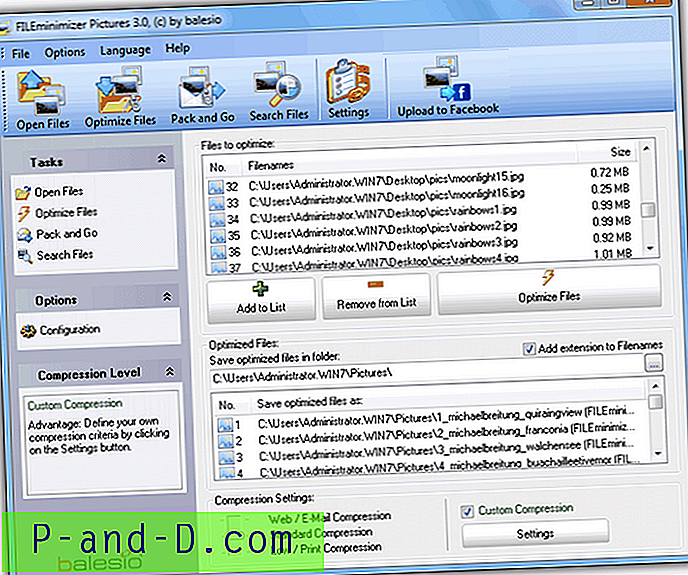
Detta tidigare shareware-verktyg är nu en gratisversion för personligt bruk. FILEminimizer Pictures är främst ett verktyg för att konvertera stora bilder från de mest populära formaten till en komprimerad och storleksanpassad jpeg, vilket gör den mindre i filstorlek att skicka över internet. Det känner inte igen att du laddar en mapp i programmet och det finns en gräns för att ladda 500 bildfiler på en gång, men användningen är enkel, och du kan välja utskriftskvalitet med en skjutreglage i tre steg.
Det finns några användbara alternativ som en direkt till e-post "Pack & Go" -knappen, en direktuppladdning till Facebook-knappen, ett bildsökfönster och om du väljer anpassad komprimering finns det några förinställda bildstorleksupplösningar och kontroll över komprimeringsförhållandet. Programmet skapar också en högerklick-menypost för enkel åtkomst och fungerar på Windows 98 upp till Windows 7. Installationsprogrammet kan extraheras med Universal Extractor för att göra det portabelt.
Ladda ner FILEminimizer-bilder
3. Bildresizer
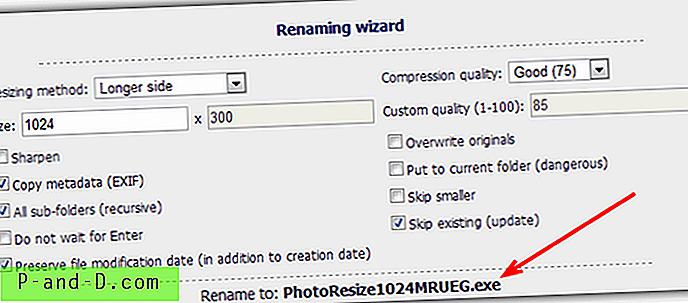
Picture Resizer är ett konstigt verktyg eftersom dess alternativ inte kontrolleras i ett fönster utan genom programnamns filnamn! Gå till webbplatsen, ange några alternativ i guiden för hur du bearbetar bilderna och det namn du behöver för den körbara filen ges. Hela mappar kan sedan släppas på filens ikon och konverteras automatiskt. Genom att dubbelklicka på den körbara visas ett litet fönster där du kan aktivera en högerklick-menyn.
Något annat som det är bra på körs från kommandoraden med ett omfattande antal parametrar som gör detta program till ett oumbärligt verktyg för att ändra storlek från batchfiler och skript. Eftersom det är en liten körbar körning på 400K kan du göra en kopia av den, skapa ett antal egna förinställningar och helt enkelt släppa dina filer på de olika ikonerna för att utföra olika storlek på storlek eller komprimering. Tyvärr kan Picture Resizer bara bearbeta JPG-filer. Fungerar på Windows 2000 till 7 och har en separat 64-bitarsversion.
Ladda ner Picture Resizer
4. Högkvalitativ fotoresizer
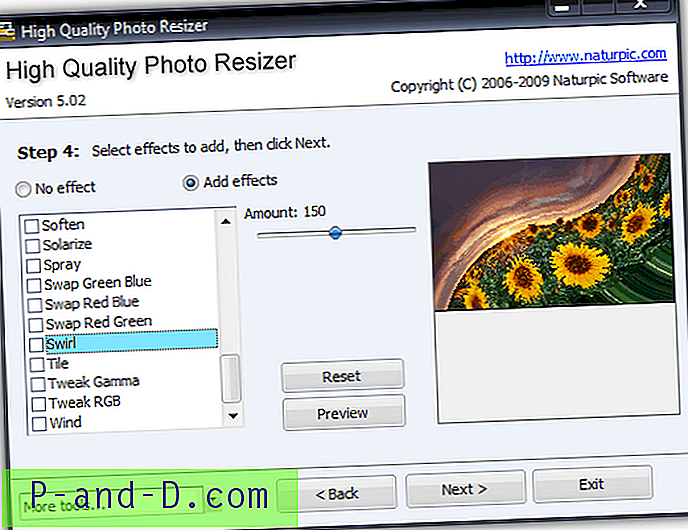
Det som gör HQ Photo Resizer lätt att använda är guiden som du går igenom för att bearbeta filerna. Välj de filer eller mapp du vill (återgå till underkataloger stöds inte) och välj sedan var du vill spara utdatafilerna till. Det finns 8 olika filtyper som du kan spara till och ändra storlek på kan anpassas eller från ett antal förinställningar. Det finns 37 specialeffekter som kan tillämpas på bilder som oskärpa, skärpa, prägla eller negativa osv. Som kan vara användbara för dig.
Photo Resizer av hög kvalitet är kompatibel med Windows 2000, XP, 2003, Vista och Windows 7 x32 och x64.
Ladda ner högkvalitativ fotoresizer
5. Plastiliq ImageResizer
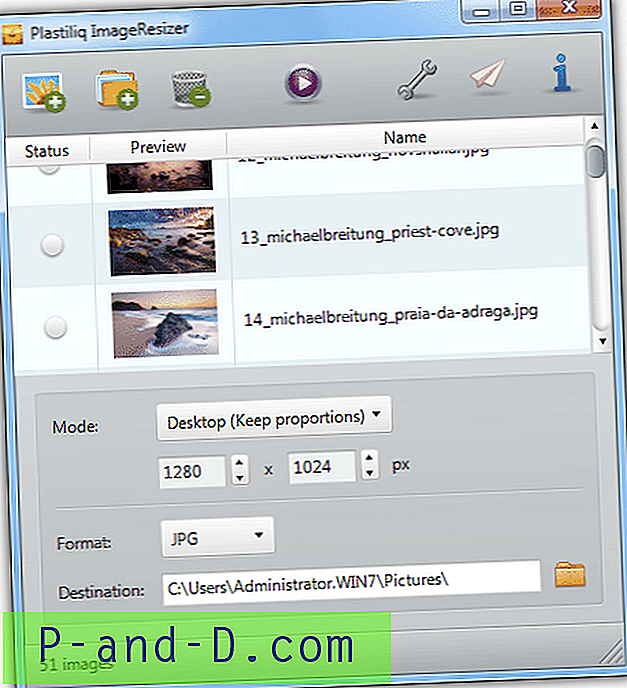
ImageResizer är ett elegant, snabbt och enkelt att använda verktyg som gör att du kan konvertera och ändra storlek på bilder (BMP, PNG, JPG och TIFF) på många olika sätt, inklusive bredd, höjd, passform, procent och den aktuella skrivbordsupplösningen. De kan sedan matas ut i ett av samma fyra inmatningsformat till mappen du väljer. Alternativ som att lämna mindre filer ensamma, ändra datum- och tidsattribut, skriva över befintliga filer och JPG-komprimeringsgraden kan konfigureras från fönstret Alternativ.
Även om Plastiliq ImageResizer kan göras bärbar genom att installera och kopiera mappen eller extrahera med Universal Extractor, är det synd att det inte finns någon officiell bärbar version. Kompatibel med Windows XP, Vista och 7.
Ladda ner Plastiliq ImageResizer
6. FotoSizer
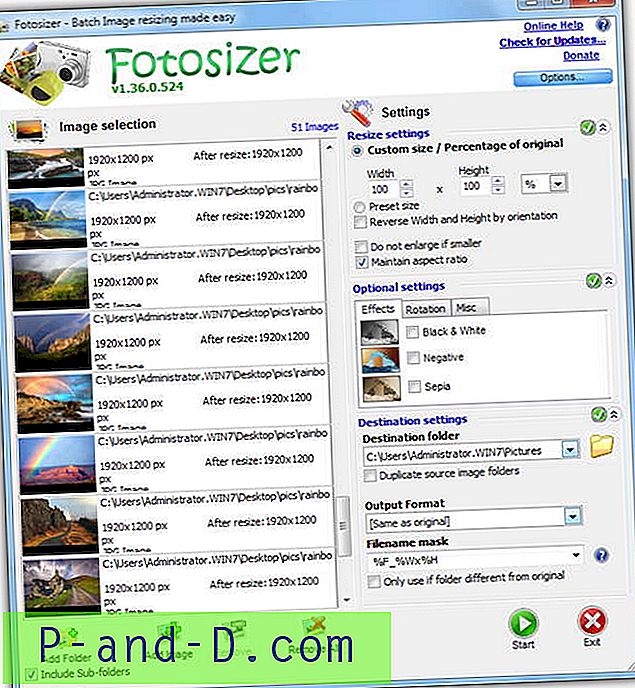
Fotosizer har en bra blandning av att vara lätt att använda och samtidigt inkludera tillräckligt storleksändring och konvertering av funktioner för de flesta människors behov. Olika anpassade eller förinställda storleksalternativ finns tillgängliga tillsammans med 3 enkla effekter (svartvitt, negativt, sepia), vänd och rotera, och även möjligheten att behålla JPEG Exif- eller Xmp-taggar. Utdatafiltypen kan vara vilken som helst av de 5 mest populära; BMP, JPG, PNG, GIF och TIF.
Fotosizer har också ett namnbytesystem som kan vara lite mer avancerat om du vill vara mer exakt om namnen på utdatafilerna. 6 förinställningar eller 10 maskmönster kan kombineras för att inkludera bildinformation eller datum etc. En arkiverare som 7Zip kan extrahera installationsprogrammet för att göra programmet portabelt om du vill, och det fungerar i Windows 98 till Windows 7.
Ladda ner FotoSizer
7. FastStone Photo Resizer
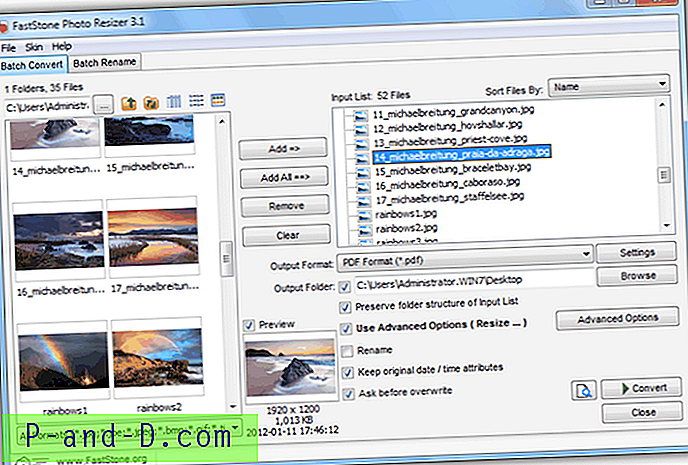
FastStones verktyg är ett otroligt kraftfullt program för batchkonvertering av bilder och har också en dedikerad batchnamnfunktion om du inte vill ändra filerna och bara ge dem mer ordnade namn. Den innehåller också en egen filbläsare utöver standard dra och släpp, och mängden stöds bilder är ganska stor med Photoshop PSD-filer och ICO-ikonfiler bland de som inte finns i många andra batchbildkonverterare. Det finns sju utgångsbildformat, varav ett är till PDF.
Knappen Avancerade alternativ öppnar upp ett helt nytt område där det finns ett antal användbara och avancerade funktioner som kan tillämpas på bilderna. Dessa inkluderar; ändra storlek, rotera, beskära, dukstorlek, färgdjup, ljusstyrka / kontrast / gamma / skärpajusteringar, ändra DPI, lägga till text eller vattenstämpel och kant / ramverkningar. Om du vill ha kraftfulla konverteringsalternativ är FastStone det första verktyget du bör titta på. Installerare och bärbara versioner är tillgängliga och kompatibla med Windows 98 upp till Windows 7.
Ladda ner FastStone Photo Resizer
8. EasyImageSizer
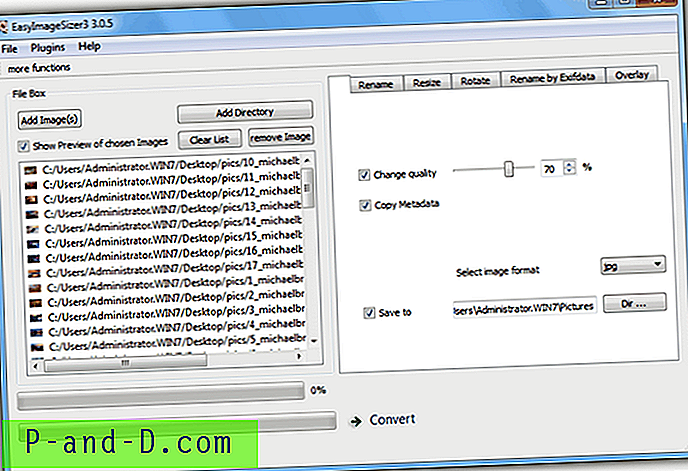
EasyImageSizer är som en mer grundläggande och mindre kraftfull version av FastStone Photo Resizer, vilket är bra som ett alternativ om du inte behöver extrafunktioner. Det udda är att bara komprimeringsnivån och utmatningsplatsen är synliga när du först kör programmet, de extra alternativen som ändra storlek, rotera, byta namn, överlägg och Exif måste aktiveras genom att gå till Plugins-menyn eller Fler funktioner-knappen.
Konverteringshastigheten är ganska snabb och det finns 10 utgångsbildformat du kan konvertera till. Fungerar med Windows XP, Vista och 7.
Ladda ner EasyImageSizer
9. Konverserade
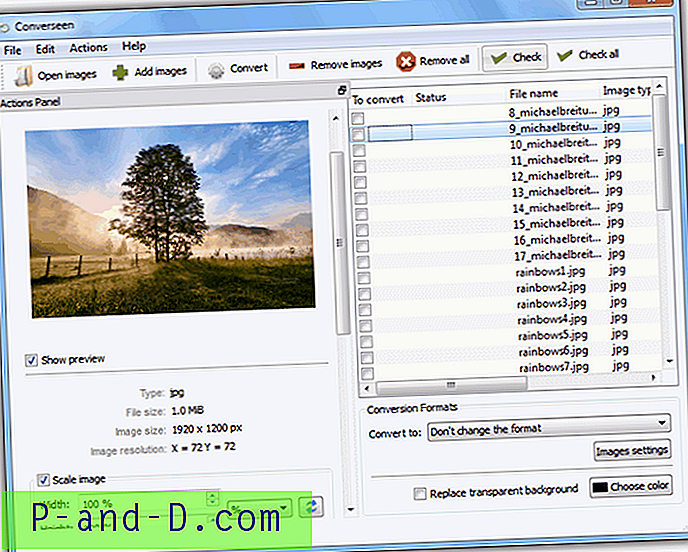
Converseen är ett program med öppen källkod och den enorma mängden bildfilformat som stöds gör det mycket användbart. Det finns över 100 överallt och det inkluderar vad programmet kan läsa in och även skriva ut till. En sak som det saknar är alternativet att helt enkelt lägga till en mapp full av bilder, själva bildfilerna måste läggas till. Standardalternativ finns för att ändra storlek på bilderna och du kan också ändra DPI för dem.
Inställningar för kompressionsnivå nås via “Bilderinställningar” -knappen, och ett annat användbart alternativ är möjligheten att ersätta en transparent bakgrund med en specificerad färg. Programmet fungerar på XP, Vista och 7.
Ladda ner Converseen
10. IrfanView
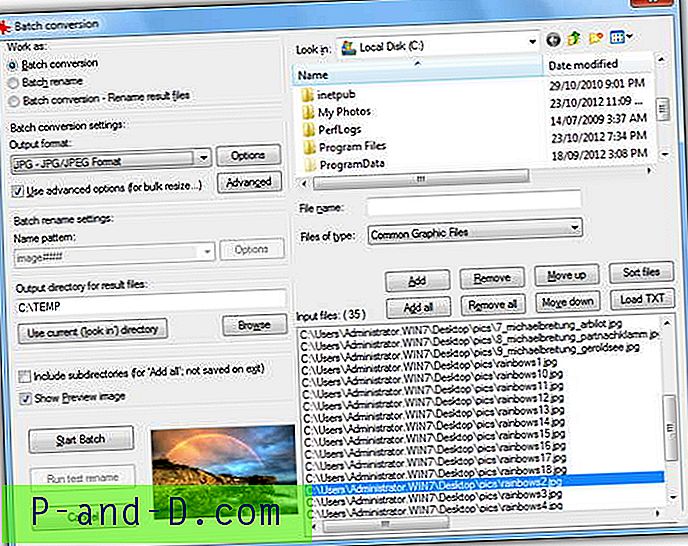
Även om den är känd mer för sina bildvisningsfunktioner, har Irfanview en ganska kraftfull batchkonverteringsfunktion som är tillgänglig från programmet genom att trycka på B eller från menyn File. Det finns tre huvudlägen; batchkonvertering, batchnamn eller båda i kombination. Som du kan förvänta dig kan den ladda in och spara i ett stort antal olika filformat, och JPG / GIF-alternativ som Exif-data och transparens öppnas via knappen Alternativ.
IrfanView har en avancerad knapp som ger dig möjlighet att göra ett stort antal olika justeringar av bilderna som beskära, ändra storlek, DPI, färgdjup, rotera / vända, överlägg, vattenstämpel och skärpa eller oskärpa funktioner för att bara nämna några. Den stora mängden text och kryssrutor kan vara lite överväldigande för vissa, men det förnekar inte att IrfanView-batchfunktionen har en hel del kraft bakom sig. Fungerar på Windows 9x och senare, en bärbar version är tillgänglig.
Ladda ner IrfanView
Det finns många av dessa konverterings- och storleksverktyg runt omkring och ett antal andra bildvisare har också någon form av konverteringsfunktion inbyggd. Om du vill ha stor kraft och kontroll över din bildkonvertering laddas FastStone och IrfanView med nästan allt du kan vilja. FotoSizer är en bra kompromiss mellan funktioner och användarvänlighet, eller om du vill ha enkel att använda och fungera är Plastiliq ImageResizer ett snyggt litet program att prova.




![[Löst] Historikfältet i Internet Explorer “Visa av” -alternativ saknas](http://p-and-d.com/img/microsoft/110/internet-explorer-history-bar-view-options-missing.jpg)
